git常用配置
Git 配置
1、生成密钥
执行:ssh-keygen -t rsa -b 4096 -C "youxiang@youxiang.com"
生成钥的时候需要输入密码,这里默认写12345,后面clone代码的时候需要用到。
执行结果如下所示:
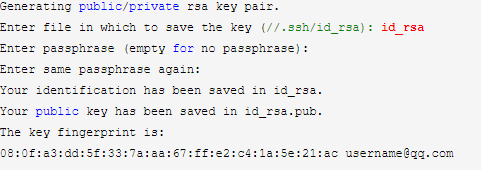
生成的密钥目录如下:
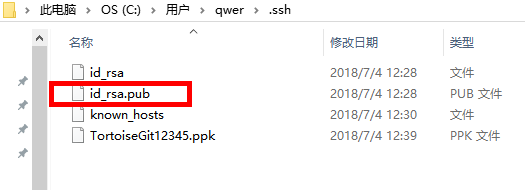
2、把公钥上传到服务器
用文本文件打开id_rsa.pub,复制里面的全部文本,登录代码仓库服务器,添加新的ssh-key,粘贴复制的内容到key里面,
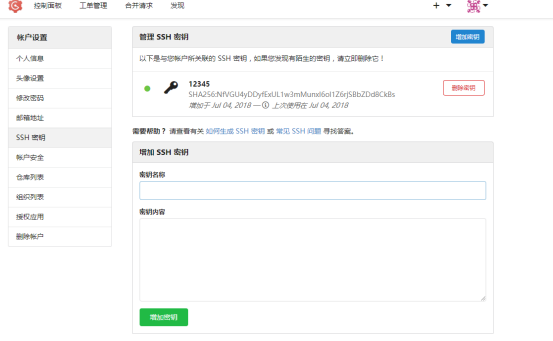
3. 使用命令行下拉代码
3.1执行“git init” 初始化git环境,然后调用
3.2执行“git clone 服务器代码路径”,开始下拉代码
4、 使用TortoiseGit来下拉代码配置1--->生成 .ppk文件
可以直接在cmd中打开puttygen(也可以到TortoiseGit的安装路径下找到C:\Program Files\TortoiseGit\bin\puttygen.exe)
点击下图中规定load加载私钥id_rsa,然后点击Save private key生成TortoiseGit需要使用的ppk文件(id_rsa.ppk)
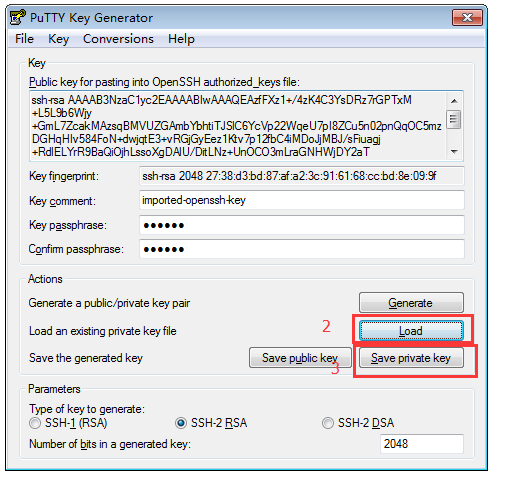
5. 使用TortoiseGit来下拉代码配置2--->配置TortoiseGit客户端
打开TortoiseGit设置页面,配置相关参数如下:配置用户名和邮箱,配置服务器代码路径和上面得到的id_rsa.ppk路径,进入TortoiseGit的Settings页面,点击左边导航栏的Git目录,设置用户名和邮箱(Name, Email),Name会在提交代码的时候显示出来,如果之前使用git config配置过,这里也可以不用配置的。
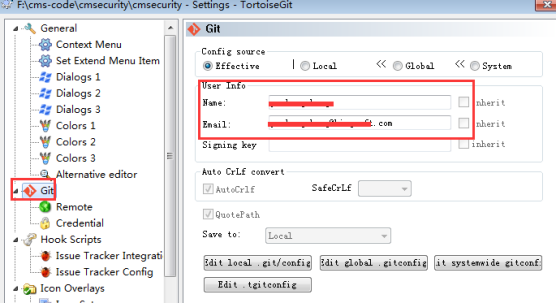
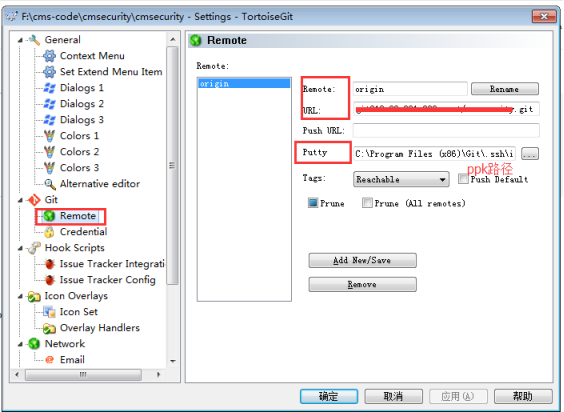
然后点击Git下的Remote菜单,添加一个origin远程仓库分之信息:Remote是为远程分之起个名字,URL是远程仓库地址,Putty是id_rsa.ppk文件路径,至此就可以使用TortoiseGit正常工作了,可以试试pull,commit等功能
Git 分支常用命令
第一步:创建并切换分支
git checkout -b 分支name
以develop为例:git checkout -b develop

第二步:将主分支代码merge到当前分支(以master为例)
git merge master

第三步:将创建的分支push到远程
git push
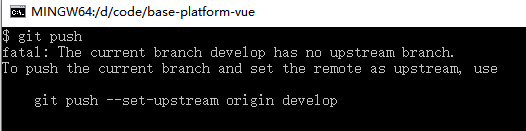
执行所提示的:git push --set-upstream origin develop
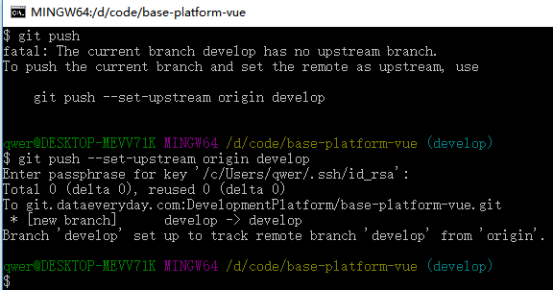
至此完成创建
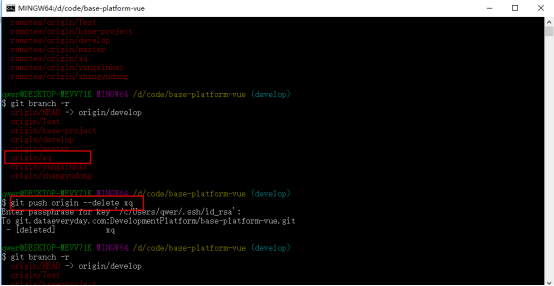
查看远程分支
git branch -a 或 git branch -r
删除远程分支:
git push origin --delete xq(xq为远程分支名称)上图所示
解决merge冲突
git reset --merge
常用git命令:
git init 新建一个空的仓库
git status 查看状态
git add . 添加文件
git commit -m '注释' 提交添加的文件并备注说明
git remote add origin git@github.com:jinzhaogit/git.git 连接远程仓库
git push -u origin master 将本地仓库文件推送到远程仓库
git log 查看变更日志
git reset --hard 版本号前六位 回归到指定版本
git branch 查看分支
git branch newname 创建一个叫newname的分支
git checkout newname 切换到叫newname的分支上
git merge newname 把newname分支合并到当前分支上
git pull origin master 将master分支上的内容拉到本地上


